闪兔w7电脑右下角的网络图标或者声音图标有时候会显示不了,我也是找了很久才找到,网上有些是xp的,方法有很多,但是有些方法试过却发现根本不起作用,这个是我根据自己找到的方法整理的
1:首先打开控制面板
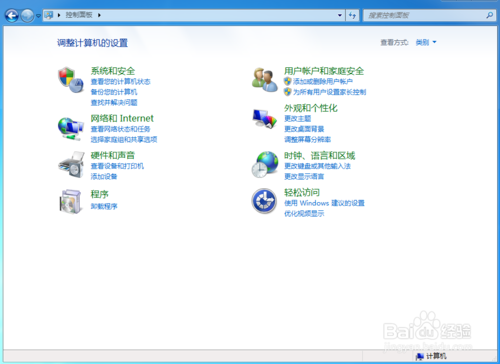
2:将控制面办的查看方式改为“大图标”
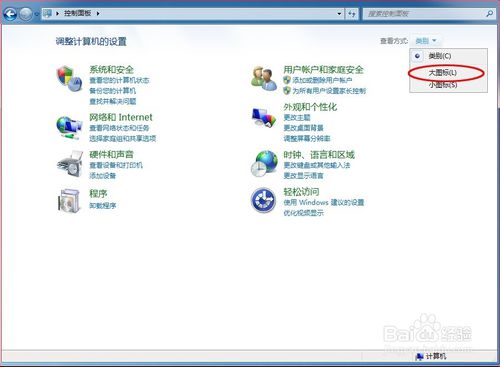
3:找到“通知区域图标”
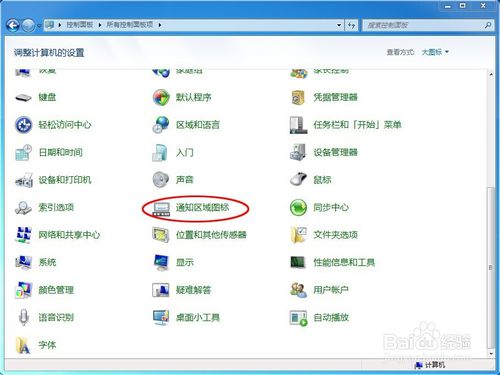
4:点击“打开或关闭系统图标”
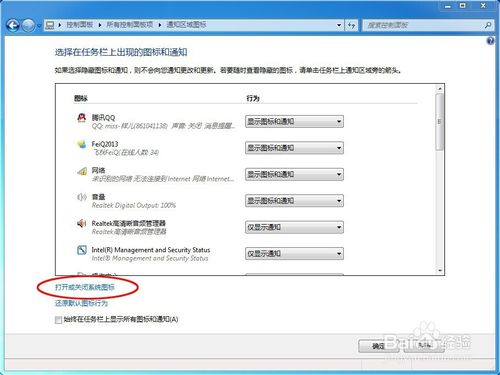
5:就可以把网络图标打开显示了,声音也是一样的
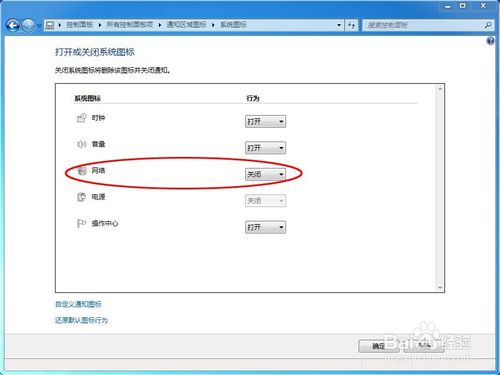
6:有时候按钮是灰色的没有办法修改,如下
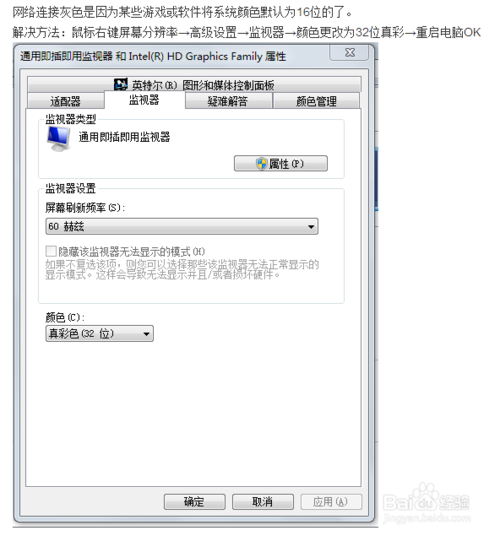
有时候不知怎么弄的,就将wiFi的功能关闭,然而自己却不会开启。
感觉十分苦恼,那么何不来操作学习一下怎样关闭和开启wiFi的功能。
1: 【学习打开windows移动中心】
快捷键win+x 打开windows移动中心。
然后单击右边的打开无线。
如图
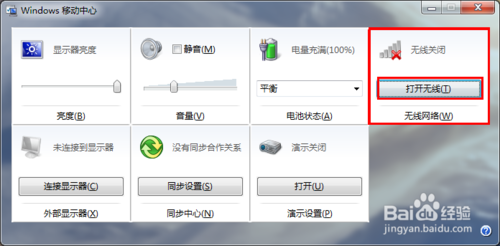
2: 【查看打开后的状态】
单击任务栏右边的宽带连接图标查看已有的wifi热点。
如图

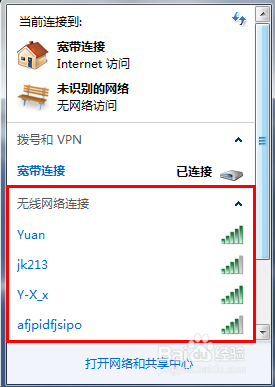
3: 【关闭无线】
如果不想使用或者不想给别人看到wifi,那么可以关闭它。
在windows移动中心单击关闭无线。
如图
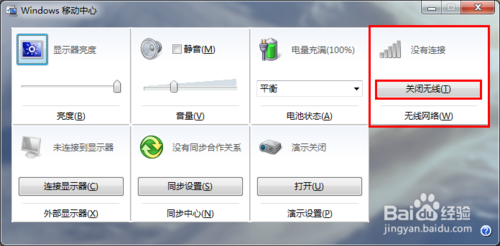
4: 【关闭后的状态】
单击任务栏宽带连接图标查看关闭后的状态。
没有了热点连接了,也就是已经关闭了wifi功能。
如图
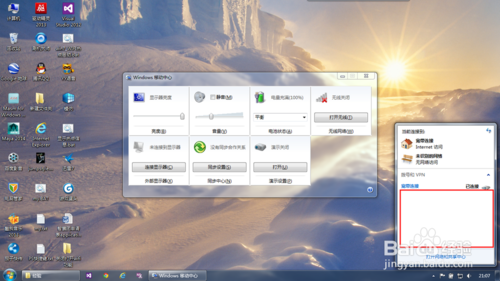
|
Copyright @ 2020 闪兔一键重装系统版权所有 本站发布的系统仅为个人学习测试使用,不得用于任何商业用途,请支持购买微软正版软件! |